Internet Explorer desteği 15 Haziran 2022’de sona erdi
Internet Explorer 11, Windows 10'un belirli sürümlerinde bir Microsoft Edge güncelleştirmesi aracılığıyla kalıcı olarak devre dışı bırakıldı. Ziyaret ettiğiniz herhangi bir site Internet Explorer 11 gerektiriyorsa bu siteyi Microsoft Edge’de Internet Explorer moduyla yeniden yükleyebilirsiniz. Daha hızlı, daha güvenli ve daha modern bir web’de gezinme deneyimi için Microsoft Edge kullanmanızı öneririz.
ActiveX denetimleri
ActiveX denetimleri, web sitelerinin video ve oyunlar gibi içerikler sunmasını sağlayan küçük uygulamalardır. Bunlar ayrıca web'de gezindiğinizde araç çubukları ve fiyat bantları gibi içeriklerle etkileşim kurmanıza imkan tanır. Ancak, bu uygulamalar bazen hatalı çalışabilir veya size istemediğiniz içerikleri sağlayabilir. Bazı durumlarda bu uygulamalar bilgisayarınızdan bilgi toplamak, bilgisayarınızdaki bilgilere zarar vermek, izniniz olmadan bilgisayarınıza yazılım yüklemek veya bir başkasının uzaktan bilgisayarınızı denetlemesine izin vermek için de kullanılabilir.
ActiveX Filtreleme
Internet Explorer'daki ActiveX Filtreleme, sitelerin bu uygulamaları yüklemesini ve kullanmasını engeller. Böylece gözatma sırasında daha güvende olursunuz ve belirli sitelerin performansı etkilenebilir. Örneğin, ActiveX Filtreleme açık olduğunda videolar, oyunlar ve diğer interaktif içerikler çalışmayabilir.
-
Internet Explorer'ı açıp Araçlar düğmesini seçin.
-
Açılan menüde Güvenlik 'in üzerine gelip ActiveX Filtreleme'yi seçin. Bu durumda, ActiveX Filtreleme seçeneğinin yanında bir onay işareti olmalıdır.
-
Internet Explorer'ı açıp ActiveX denetimlerinin çalışmasına izin vermek istediğiniz siteye gidin.
-
Adres çubuğunda Engellendi düğmesini ve ardından ActiveX Filtreleme'yi kapat'ı seçin. Adres çubuğunda Engellendi düğmesi görünmüyorsa söz konusu sayfada ActiveX içeriği yoktur.
-
Internet Explorer'ı açıp Araçlar düğmesini seçin.
-
Açılan menüde Güvenlik 'in üzerine gelip ActiveX Filtreleme'yi seçin. Bu durumda ActiveX Filtreleme'nin yanında bir onay işareti olmamalıdır.
Internet Explorer'da ActiveX ayarlarını yapma
Internet Explorer güvenlik nedenlerinden ötürü ActiveX denetimlerini indirecek veya çalıştıracak biçimde ayarlanmamış olabilir. Bazı gelişmiş güvenlik ayarlarının değiştirilmesi, denetimi indirmenize, yüklemenize veya çalıştırmanıza imkan tanır, ancak bilgisayarınız güvenlik tehditlerine daha açık hale gelebilir. Bilgisayarınızdaki risk düzeyini artıracağınızdan emin değilseniz gelişmiş ActiveX ayarlarını değiştirmeyin.
ActiveX ayarlarını değiştirmek için
-
Internet Explorer'da Araçlar düğmesini ve ardından İnternet seçenekleri'ni seçin.
-
Güvenlik sekmesinde Özel düzey öğesini seçinve güvenlik ActiveXaltında, şunları yapın:
Etkinleştir'i seçerek otomatik ActiveX istemleri otomatik olarak başlatmaya izin ver.
Etkinleştir öğesini seçerek Internet Explorer'ın Dış medya oynatıcısı kullanmayan bir web sayfasında video ve animasyon görüntülemesine izin ver.
Bu durum her bildirilecekse, Internet Explorer'ActiveX veya Sor'a seçerek Internet Explorer'ın İmzalı Parola denetimlerini indirmesine izin ver.
Bu durum her bildirilecekse, ActiveX veya Sor seçeneğini seçerek Internet Explorer'ın Bu denetimleri ve eklentileri çalıştırmasına izin ver.
Bu durum her bildirilecekse, ActiveX veya Sor'ı seçerek Internet Explorer'ın Komut dosyası dosyası için güvenli olarak işaretlenen denetimleri Betik olarak çalıştırmasına izin ver.
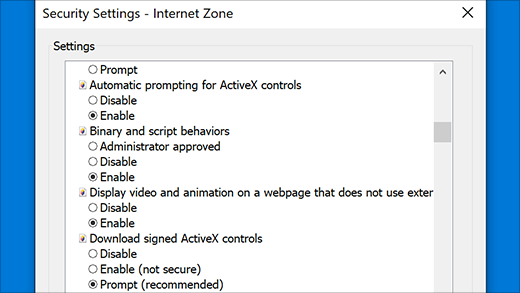
-
Tamam'ıseçin ve yeniden Tamam'ı seçin.
Not: ActiveX ayarlarını değiştiremiyorsanız izniniz olmayabilir ve sistem yöneticinize danışmanız gerekir.











